win10系统电脑使用过程中有不少朋友表示遇到过win10系统电脑查看bios版本的状况,当出现win10系统电脑查看bios版本的状况时,你不懂怎样解决win10系统电脑查看bios版本问题的话,那也没有关系,我们按照1、在win10系统中按下win+R,调出运行对话框,然后输入dxdiag回车; 2、这时directx诊断工具就打开了,我们可以在“系统信息”的Bios一栏看到Bios版本号这样的方式进行电脑操作,就可以将win10系统电脑查看bios版本的状况处理解决。这一次教程中,小编会把具体的详细的步骤告诉大家:推荐:方法一:使用系统自带directx诊断工具来查看Bios版本号
1、在win10系统中按下win+R,调出运行对话框,然后输入dxdiag回车;
1、在win10系统中按下win+R,调出运行对话框,然后输入dxdiag回车;

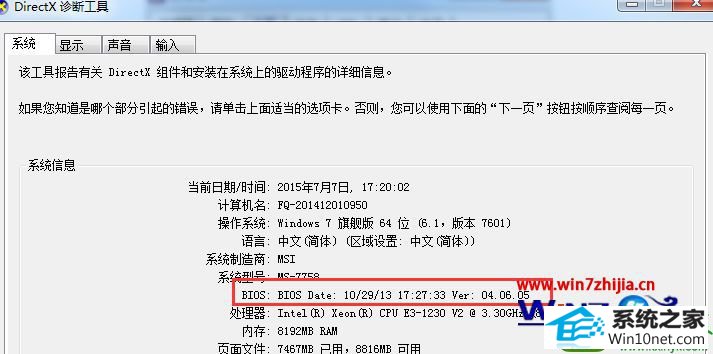
CpU-Z是一款小巧的CpU检测工具,只要在电脑中下载安装运行CpU-Z软件,之后在“主板”参数中就可以看到电脑bios版本,如下图所示。当然可以查看Bios的工具还有很多,基本上有硬件检测工能的工具都是可以查看的。

方法三:看电脑开机界面或者进入bios中查看
在电脑开机自检界面一般可以看到bios版本信息,如果开机界面变化太快,可以进入bios设置中,查看bios版本,如下图所示。(一般进入到Bios比较通用的快捷键 dEL F2 等!)
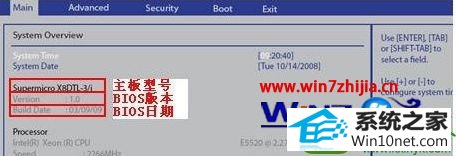
上面给大家介绍的就是关于 win10电脑查看bios版本的3种方法,大家可以选择自己喜欢的任意一种方法进行查看就可以了
------分隔线------
- 相关系统
- Win10纯净版系统下载












